Capturar a tela do seu computador pode parecer um desafio no início, especialmente se você não tiver as ferramentas adequadas à disposição. Seja para registrar uma apresentação enquanto pratica seu discurso, ou para compartilhar momentos de um jogo com amigos, a gravação de tela pode ser muito útil.
Felizmente, gravar sua tela no Windows 10 é um processo simples. Com a combinação correta de teclas, você pode iniciar a gravação a qualquer momento. Embora a ferramenta integrada seja eficaz, ela pode não se equiparar a aplicativos dedicados, cujo único propósito é capturar tudo o que acontece no seu monitor.
Como Gravar a Tela no Windows 10 Utilizando o Software Integrado
O Windows 10 já vem com um software de gravação de tela embutido. Embora originalmente concebido para registrar suas sessões de jogos, você pode utilizá-lo para gravar qualquer atividade realizada no seu computador.
O primeiro passo é ativar essa funcionalidade no menu de configurações do Windows.
- Clique no botão Iniciar no seu teclado.
- Digite “Configurações”. O atalho para o aplicativo de Configurações aparecerá; clique nele.
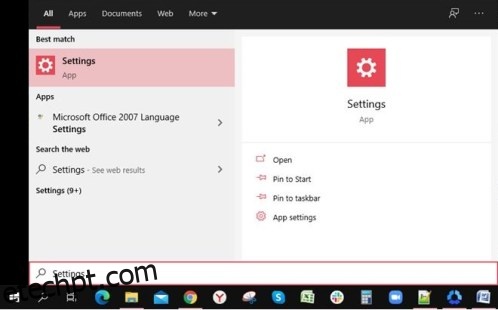
- No menu de Configurações, selecione a opção “Jogos”. Isso abrirá o menu da Barra de jogos.
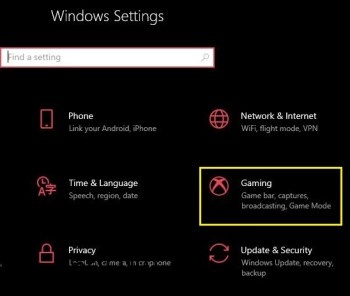
- Habilite a opção “Gravar clipes de jogos, capturas de tela e transmissão usando a Barra de jogos”, movendo o botão para a posição “Ligado”.
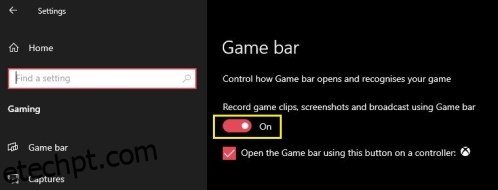
Há também um método alternativo para acessar o menu de Configurações, utilizando um atalho de teclado. Pressione as teclas Windows + I simultaneamente, e o menu será exibido.
Agora que a barra de jogos está habilitada, você está pronto para começar a gravar.
- Escolha o aplicativo cujas ações você deseja gravar. Isso pode ser sua área de trabalho, um navegador, um videogame ou mesmo um filme que está assistindo no computador.
- No teclado, pressione as teclas Windows + G ao mesmo tempo. A sobreposição de gravação será mostrada na tela. Ela inclui vários widgets, como “Captura”, “Áudio” e “Desempenho”.
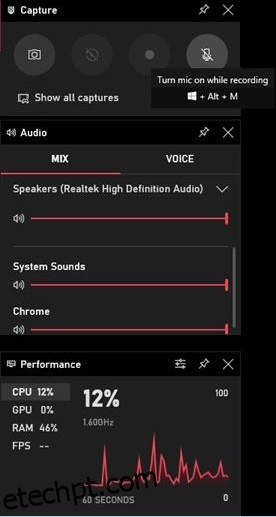
- Para iniciar a gravação, clique no botão “Gravar” no widget “Captura”.
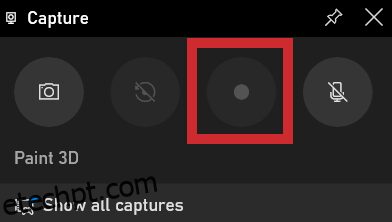
- Clique em qualquer lugar da tela para ocultar a sobreposição da barra de jogos. Um pequeno widget aparecerá no canto direito da tela, exibindo o tempo de gravação atual. Ele também permite interromper a gravação e ativar/desativar o microfone, se você tiver um. Para finalizar a gravação, clique no botão “Parar” neste widget.
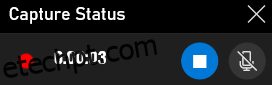
- Uma notificação de clipe de jogo gravado será exibida. Ao clicar nela, uma pasta será aberta no Explorador de Arquivos, onde você encontrará o arquivo de vídeo que acabou de gravar.

Claro, não é necessário abrir a barra de jogos sempre que quiser gravar. Há um atalho de teclado que permite iniciar e interromper a gravação instantaneamente. Pressione as teclas Windows + Alt + R simultaneamente para iniciar a gravação. Para interromper, use a mesma combinação novamente: Win + Alt + R.
As Melhores Alternativas de Terceiros
Se o gravador integrado do Windows não oferecer as opções que você precisa, existem alternativas que merecem atenção. Dependendo de suas necessidades, aqui estão três aplicativos que certamente atenderão às suas expectativas.
OBS Studio
OBS Studio é um líder em gravação de tela e é totalmente gratuito. Sua sigla, Open Broadcaster Software, já indica que é um produto de código aberto. Isso significa que não há anúncios e as atualizações são constantes, tornando-o cada vez mais poderoso. Ele está disponível para Windows, macOS e Linux.
FlashBack Express
Com o FlashBack Express, você tem acesso a uma versão gratuita de um software pago. Mais simples que o OBS, é ideal para quem está começando a usar este tipo de programa. A versão gratuita não impõe limites de tempo para suas gravações e não adiciona marcas d’água aos vídeos.
Gravador de Tela Online Gratuito da Apowersoft
Ao contrário do OBS Studio e FlashBack Express, o Gravador da Apowersoft não é um software independente. Em vez disso, ele é executado diretamente no navegador. Pode não ser a melhor opção para capturar gameplays, mas é perfeito para todo o resto. Seja para gravar uma apresentação ou uma videochamada, este aplicativo web cumpre bem o seu papel.
Perguntas Frequentes Adicionais
Como gravar os sons do computador junto com o screencast?
Na maioria dos softwares de gravação de tela, a captura de áudio do computador é habilitada por padrão. Assim, você não precisa se preocupar em ativar essa opção separadamente.
Se você não quiser incluir o áudio do computador na sua gravação, existem duas maneiras de fazer isso. Dependendo do software, você pode ter a opção de desativar os sons durante a gravação, resultando em um vídeo completamente silencioso. Se essa opção não existir, você precisará editar o áudio do seu vídeo posteriormente.
Como adicionar uma narração ao screencast?
Para gravar sua voz em um vídeo, você precisará conectar um microfone ao computador. Se você estiver gravando em um laptop, é provável que ele já tenha um microfone embutido. Ao iniciar a gravação com a ferramenta integrada do Windows, basta clicar no botão de ativar/desativar o microfone no pequeno widget. Isso gravará tudo o que você disser ao microfone até o final da gravação. Você pode ativar/desativar o microfone a qualquer momento durante a gravação, sem afetar o vídeo em si.
Como selecionar um monitor específico para gravação?
Se você tiver vários monitores conectados ao computador, é possível escolher qual deles será gravado. O processo pode variar um pouco, dependendo do aplicativo que você está usando. Essencialmente, você precisará acessar a lista de fontes de vídeo que o software reconhece e selecionar o monitor desejado.
Se o seu segundo monitor não for reconhecido automaticamente, pode ser necessário adicioná-lo. Isso é feito adicionando uma nova fonte ao software de gravação e atribuindo o monitor desejado a essa fonte.
É possível gravar mais de um monitor simultaneamente?
Sim, é possível. Novamente, dependendo do software, esse processo pode ser automático ou manual. Se for automático, basta selecionar os monitores que deseja usar na captura.
Para a configuração manual, pode ser necessário definir a área de gravação desejada. Por exemplo, para capturar dois monitores Full HD lado a lado, a área de gravação precisará ter o dobro da largura. Neste caso, a resolução de um monitor é de 1920 x 1080 pixels, portanto, a área de gravação terá que ser de 3840 x 1080 pixels.
Considerações Finais
Agora que você sabe como gravar um screencast no Windows 10, você pode escolher usar o gravador integrado ou um aplicativo dedicado. Seja para registrar um lance de um jogo ou uma videochamada com amigos, agora tudo ficou mais fácil.
Você já gravou um screencast no seu computador? Está usando o gravador integrado do Windows ou um dos aplicativos mencionados? Compartilhe suas opiniões na seção de comentários abaixo.